Подарете приложения, мултимедийно съдържание и още много от Apple
Намерили ли сте нещо специално в App Store? Можете да го изпратите на приятел или роднина. Или ако не сте сигурен/на какво да подарите, можете да му/й изпратите подаръчна карта.
Ако възникне проблем с изпращането на подарък
Изпращане на подаръчна карта по имейл
Изпращане на подарък
Подаръците се фактурират по метода ви за плащане, а не по салдото по акаунта в Apple.
Как да изпратите подарък от своя iPhone или iPad
Отворете приложението App Store, iTunes Store или Books.
Докоснете артикула, който искате да подарите.
Докоснете бутона Gift (Подарък):
В App Store докоснете , след което докоснете .
В iTunes Store докоснете , след което докоснете .
В Book Store докоснете .
Следвайте инструкциите на екрана, за да персонализирате подаръка и да го изпратите.
След като подаръкът бъде изпратен, получателят ще получи имейл съобщение. Когато отвори имейл съобщението и щракне върху Redeem (Използване), артикулът автоматично ще се изтегли на устройството му.
Можете също да изпратите подаръчна карта. В App Store докоснете иконата на потребителския си профил в горната част на екрана, докоснете Send Gift Card by Email (Изпращане на подаръчна карта по имейл). След това следвайте инструкциите на екрана, за да персонализирате и изпратите подаръка.
Как да изпратите подарък от вашия Mac или компютър с Windows
На Mac отворете iTunes Store в приложението Apple Music. На компютър с Windows отворете приложението Apple Music.
Намерете артикула, който искате да подарите.
Щракнете върху до цената на артикула, за да се покажат опциите за споделяне.
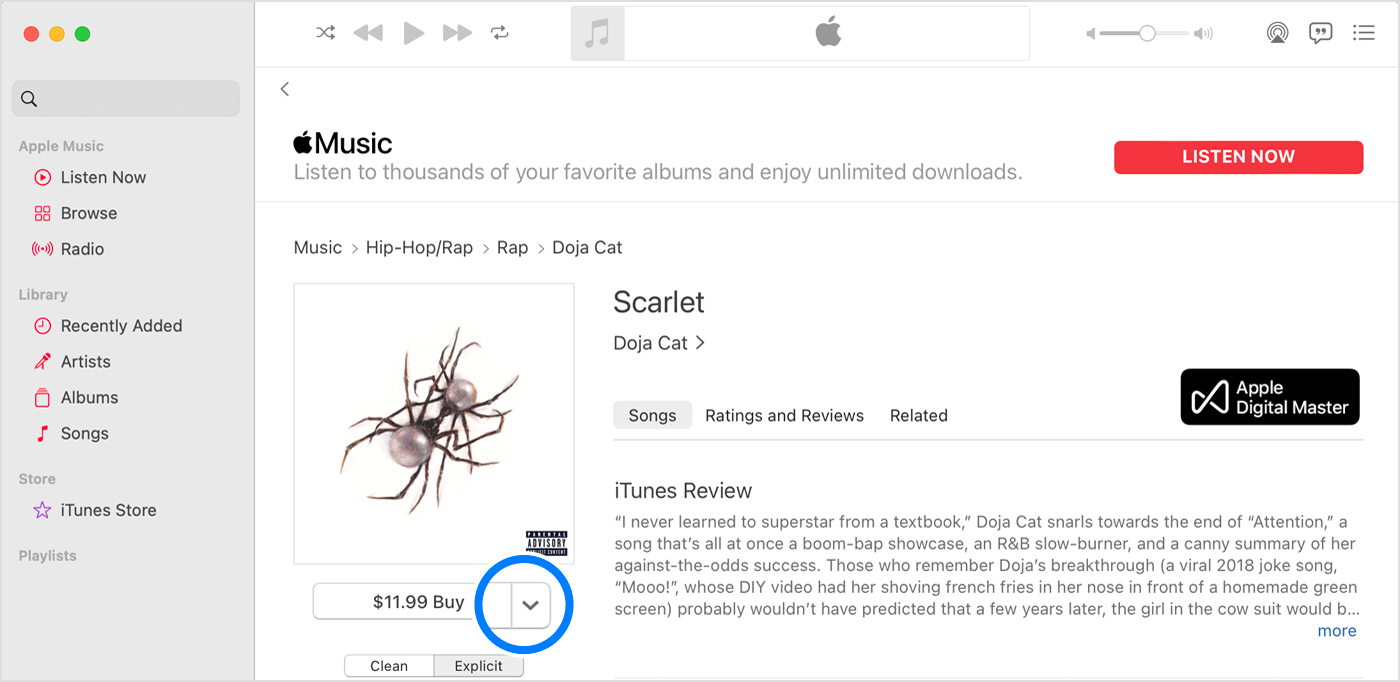
Изберете Gift This [item type] (Подаряване на този [тип артикул]).
Следвайте инструкциите на екрана, за да персонализирате подаръка и да го изпратите.
След като подаръкът бъде изпратен, получателят ще получи имейл съобщение. Когато отвори имейл съобщението и щракне върху Redeem (Използване), артикулът автоматично ще се изтегли на устройството му.
Изпращане отново на подарък
Ако получателят не успее да намери имейл съобщението с бутона за използване, можете да изпратите подаръка отново.
Как да изпратите отново подарък от своя iPhone или iPad
Отворете приложението Settings (Настройки).
Докоснете името си.
Докоснете Media & Purchases (Мултимедия и покупки), след което докоснете View Account (Преглед на акаунта).
Влезте с вашия Apple ID.
Докоснете Gifts (Подаръци).
Докоснете подаръка, който искате да изпратите отново.
Уверете се, че имейл адресът на получателя е въведен правилно. Ако трябва да редактирате имейл адреса на получателя, докоснете адреса, след което отново го докоснете и въведете правилния адрес.
Докоснете Resend Gift (Изпращане отново на подарък). Ако не виждате Resend Gift (Изпращане отново на подарък), значи подаръкът вече е бил използван.
Как да изпратите отново подарък от компютъра си
Отворете приложението Music (Музика). Или ако използвате компютър с Windows, отворете приложението Apple Music.
От лентата с менюта на вашия Mac изберете Account (Акаунт) > Account Settings (Настройки на акаунта). На компютър с Windows щракнете върху името си в страничната лента, след което щракнете върху View My Account (Преглед на моя акаунт). Може да бъдете помолени да влезете с Вашия Apple ID.
Ще се появи страницата с информация за акаунта. Превъртете до раздел Purchase History (Хронология на покупките) и щракнете върху Manage Gifts (Управление на подаръци).
Щракнете върху Edit (Редактиране) до подаръка, който искате да изпратите отново.
Уверете се, че имейл адресът на получателя е въведен правилно. Ако трябва да редактирате имейл адреса на получателя, щракнете върху имейл адреса и направете нужните промени.
Щракнете върху Resend Gift (Изпращане отново на подарък).
Ако възникне проблем с изпращането на подарък
Получателят на вашия подарък трябва да има Apple ID във вашата държава или регион. Например, ако вие сте в Съединените щати, не можете да изпратите подарък на приятел, който живее в Австралия.
В някои региони не се позволява изпращането на подаръци. Наличностите в магазина варират също така за различните държави или региони. Вижте съдържанието, което се предлага във вашата страна или регион.
Ако използвате Family Sharing (Семейно споделяне) и опцията за запитване за закупуване е включена за акаунта ви, не може да купувате подаръци.
Не можете да подарявате отделни песни на iPhone или iPad. За да подарите песен, използвайте своя Mac или компютър с Windows.
Не можете да подарявате приложения на Mac или компютър с Windows. За да подарите такива артикули, използвайте iPhone или iPad.
Не можете да подарявате филми или телевизионни предавания на Mac или компютър с Windows, на iPhone с iOS 17.2 или по-нова версия, на iPad с iPadOS 17.2 или по-нова версия или на Apple TV с tvOS 17.2 или по-нова версия.
Не можете да подарите безплатно приложение или артикул. Но можете да докоснете или , за да споделите връзка към приложението или артикула.
Отмяна на подарък
Ако искате да отмените подарък, можете да се свържете с отдела за поддръжка на Apple
Изпращане на подаръчна карта по имейл
Получателят може да осребри Apple Gift Card или подаръчна карта на App Store и iTunes към салдото си по акаунт в Apple. Той може да използва това салдо, за да закупи абонаменти като Apple Music, Apple Arcade или Apple TV+. Или може да купи приложения и други от Apple.
Изпращане на подаръчна карта по имейл
Информацията за продукти, които не са произведени от Apple, или независими уебсайтове, които не са контролирани или тествани от Apple, се предоставя без препоръка или одобрение. Apple не поема никаква отговорност по отношение на подбора, производителността или използването на уебсайтове или продукти на трети страни. Apple не представя никакви становища относно точността или надеждността на уебсайтове на трети страни. Свържете се с доставчика за допълнителна информация.
